O Cerberus antirroubo é um aplicativo de segurança que ajuda a identificar os ladrões do seu celular Android ou a recuperá-lo em caso de perda. Com período de teste gratuito, o programa traz funcionalidades especiais como fotografia remota com a câmera frontal e traseira do aparelho, compartilhamento de localização, bloqueio do dispositivo e até limpeza de arquivos pessoais. Tudo isso podendo ser executado à distância.
Se você está interessado em descobrir como o aplicativo funciona e como usá-lo para aumentar as suas chances de localizar o dispositivo, não deixe de conferir este guia completo do Olhar Digital. A seguir, mostraremos como configurar o programa espião e também usar suas principais funções à distância. Confira:
Antes de começar, um aviso importante
Embora o Cerberus seja uma ferramenta que ajude a recuperar um telefone celular, nenhum indivíduo deve agir por conta própria. Jamais vá, sozinho ou acompanhado, até o local indicado pelo aplicativo. Ao receber informações sobre a localização do aparelho ou fotos dos possíveis criminosos, entregue todo o material à polícia e deixe que os agentes públicos ajam.
O Olhar Digital também repudia veementemente qualquer ato de violência que possa ser praticado pelo usuário do smartphone roubado. Afinal, vivemos em um Estado de Direito e com leis para punir a prática de crimes. Além disso, a pessoa que está com o aparelho pode não ter ciência do ocorrido. Por fim, vale sempre destacar: jamais compre um telefone sem nota fiscal, já que receptação de produtos roubados é crime.
Etapa 1. Instalação do aplicativo
1. Instale o Cerberus antirroubo no seu smartphone Android;
 2. Ao abrir o aplicativo pela primeira vez, será necessário conceder permissões. Toque no botão indicado para fazer isso;
2. Ao abrir o aplicativo pela primeira vez, será necessário conceder permissões. Toque no botão indicado para fazer isso;
3. Ao todo serão sete autorizações obrigatórias: acesso à câmera, contatos, localização, microfone, chamadas telefônicas, SMS, gerenciar arquivos;
 4. O aplicativo pedirá também algumas autorizações opcionais voltadas para o melhor funcionamento das funções. São elas:
4. O aplicativo pedirá também algumas autorizações opcionais voltadas para o melhor funcionamento das funções. São elas:
Otimização de bateria: O Android costuma encerrar aplicativos para poupar bateria. Para manter o Cerberus funcionando, acesse: Configurações > Bateria > Otimização de bateria > Cerberus > Não otimizar. É possível que o caminho seja diferente de acordo com a versão do Android e fabricante, mas outro caminho padrão costuma ser: Configurações > Apps > Botão de engrenagem > Otimização de bateria;
 Modificar as configurações do sistema: Toque no botão para abrir a tela onde a configuração será ativada. Ative a chavinha ao lado do Cerberus e volte para a tela do aplicativo;
Modificar as configurações do sistema: Toque no botão para abrir a tela onde a configuração será ativada. Ative a chavinha ao lado do Cerberus e volte para a tela do aplicativo;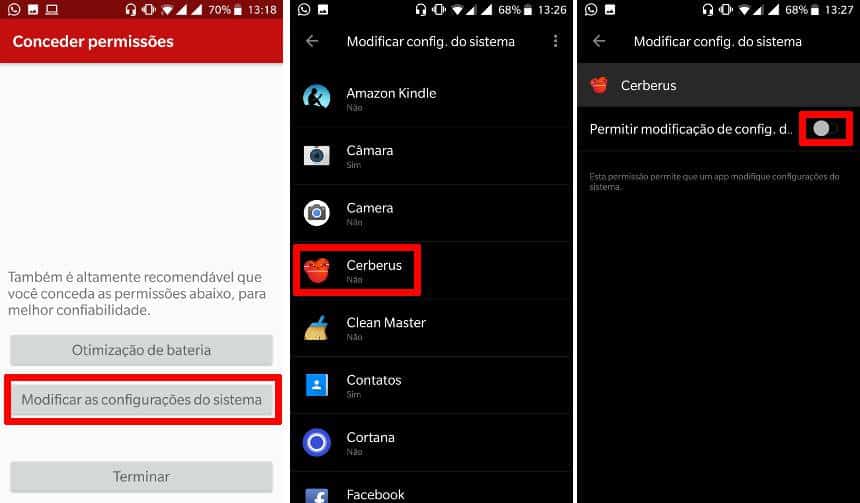 5. Após conceder as permissões adicionais ou ignorar essa etapa, toque em Terminar;
5. Após conceder as permissões adicionais ou ignorar essa etapa, toque em Terminar;
6. O aplicativo pedirá para você configurar uma conta Cerberus ou entrar. Seguiremos com a criação do login;
 7. É necessário fornecer um nome do usuário, senha e endereço de e-mail. Toque em “Criar conta” ao finalizar;
7. É necessário fornecer um nome do usuário, senha e endereço de e-mail. Toque em “Criar conta” ao finalizar;
8. O aplicativo mostrará os termos de uso e condições. Leia e, se aceitar, toque em “Criar conta”;
 9. O Cerberus mostrará algumas instruções. Arraste o dedo para o lado para navegar entre elas. Na terceira, será pedido para ativar a administração do dispositivo. Toque sobre o botão correspondente;
9. O Cerberus mostrará algumas instruções. Arraste o dedo para o lado para navegar entre elas. Na terceira, será pedido para ativar a administração do dispositivo. Toque sobre o botão correspondente;
10. A tela seguinte explicará quais poderes o Cerberus ganhará como administrador do dispositivo. Se você concordar, toque em “Ativar o administrador deste dispositivo”;
 11. Deslize a tela mais uma vez para finalizar a configuração do aplicativo;
11. Deslize a tela mais uma vez para finalizar a configuração do aplicativo;
Pronto! Agora você já sabe como configurar o Cerberus no seu celular.
Etapa 2. Avaliação gratuita e preços
Ao criar uma nova conta no Cerberus, o aplicativo concede um período de avaliação gratuita de seis dias a partir da instalação do app. Após isso, será necessário adquirir um plano ano com cobrança pelo número de dispositivos conectados. Atualmente, estão disponíveis os seguintes planos:
 • 1 dispositivo: 5 euros/ano (Aproximadamente R$ 20)
• 1 dispositivo: 5 euros/ano (Aproximadamente R$ 20)
• 3 dispositivos: 14 euros/ano (cerca de R$ 55)
• 5 dispositivos: 22,50 euros/ano (cerca de R$ 90)
• 10 dispositivos: 43 euros/ano (cerca de R$ 170)
Para fazer a ativação, basta tocar na opção “Comprar no Google Play” uma pequena janela da loja aparecerá com o preço já convertido para reais.
Etapa 3. Configurando o aplicativo
Na tela inicial do Cerberus, batizada de “Configuração principal”, o usuário poderá configurar as funções mais importantes do aplicativo. Confira abaixo algumas delas:
Proteger o administrador dispositivo: Ao ativar essa função, o Cerberus impedirá que alguém remova as concessões dadas ao aplicativo sem fornecer a senha do serviço. Ative-a para garantir que o Cerberus continuará rodando normalmente mesmo que alguém consiga desbloquear seu telefone;
 Bloquear o menu de energia: Ao ativar essa função, o aplicativo impedirá que o botão de energia seja usado para desligar o telefone com o sistema bloqueado. Se quiser, ative ainda a opção “Desligamento falso” para criar um falso menu de encerramento para enganar o ladrão. Quando ativada, essa opção inutilizará o telefone por 30 segundos;
Bloquear o menu de energia: Ao ativar essa função, o aplicativo impedirá que o botão de energia seja usado para desligar o telefone com o sistema bloqueado. Se quiser, ative ainda a opção “Desligamento falso” para criar um falso menu de encerramento para enganar o ladrão. Quando ativada, essa opção inutilizará o telefone por 30 segundos;
Bloquear barra de status: Ative essa opção para impedir que o ladrão acesse a barra de status e coloque o seu celular no modo avião, por exemplo, o que impediria a conexão à internet ou envio de SMS para o telefone. Se você utiliza o Android 8.0 ou superior, contudo, essa função foi desabilitada pelo Google até que o programa seja instalado como um app do sistema;
Backup remoto: O Cerberus permite fazer backup de todas os seus arquivos e configurações para o Dropbox ou Google Drive. Marque a opção desejada e conecte sua conta;
 Apagar remotamente: O aplicativo pode apagar a memória interna e do cartão micro SD à distância para impedir que o ladrão tenha acesso aos seus arquivos. Ative as opções desejadas;
Apagar remotamente: O aplicativo pode apagar a memória interna e do cartão micro SD à distância para impedir que o ladrão tenha acesso aos seus arquivos. Ative as opções desejadas;
Captura de vídeo: O Cerberus pode capturar e enviar imagens da câmera do seu smartphone para o seu e-mail ou armazenamento na nuvem. Preferencialmente, escolha a qualidade 1, a mais baixa, para que o processo seja mais rápido;
Captura automática de foto: O Cerberus pode tirar fotos sempre que alguém erra a senha do aparelho ininterruptamente ou desativar o alarme de roubo, por exemplo. Para configurar os detalhes dessa função, toque sobre o menu sanduíche e selecione a opção “captura automática de foto”;
 Alertas de SIM: O Cerberus também monitora se alguém trocou o chip do seu smartphone e alertá-lo. Por padrão, o aplicativo autoriza automaticamente os SIMs que estiverem inseridos durante a configuração, mas é possível removê-los. Nos campos desta tela, adicione números de telefones que serão alertados se a troca ocorrer. Por fim, deixe marcado a opção de receber por e-mail para ter uma cópia do alerta na sua caixa de entrada;
Alertas de SIM: O Cerberus também monitora se alguém trocou o chip do seu smartphone e alertá-lo. Por padrão, o aplicativo autoriza automaticamente os SIMs que estiverem inseridos durante a configuração, mas é possível removê-los. Nos campos desta tela, adicione números de telefones que serão alertados se a troca ocorrer. Por fim, deixe marcado a opção de receber por e-mail para ter uma cópia do alerta na sua caixa de entrada;
Tarefas automáticas: O Cerberus possui uma área de automação que permite criar regras para que o aplicativo execute ações automaticamente. Por exemplo, o serviço pode mandar um e-mail com a localização do telefone sempre que a bateria estiver fraca. Para isso, é necessário primeiro configurar um evento (ex: bateria fraca), uma condição (ex: nível abaixo de 10%) e uma ou mais ações (ex.: enviar localização por e-mail);
 Etapa 4. O que fazer em caso de perda ou roubo
Etapa 4. O que fazer em caso de perda ou roubo
1. Acesse www.cerberusapp.com no seu navegador e clique em “Entrar”;
 2. Digite seu nome do usuário e senha no campo indicado;
2. Digite seu nome do usuário e senha no campo indicado; 3. Na tela inicial, o portal mostrará a última localização conhecida do dispositivo. É possível dar zoom ou distanciar o mapa para conseguir todos os detalhes;
3. Na tela inicial, o portal mostrará a última localização conhecida do dispositivo. É possível dar zoom ou distanciar o mapa para conseguir todos os detalhes; 4. No lado esquerdo da tela, você consegue ver a lista de comandos disponíveis. É possível, por exemplo, executar um alarme, tirar foto com a câmera, fazer uma captura da tela, enviar mensagem, entre outras coisas;
4. No lado esquerdo da tela, você consegue ver a lista de comandos disponíveis. É possível, por exemplo, executar um alarme, tirar foto com a câmera, fazer uma captura da tela, enviar mensagem, entre outras coisas; 5. Quando estiver pronto para executar a ordem, toque sobre “Enviar comando”. Acompanhe a realização na parte direita da tela;
5. Quando estiver pronto para executar a ordem, toque sobre “Enviar comando”. Acompanhe a realização na parte direita da tela; 6. Dependo do comando, as informações serão enviadas para o seu e-mail cadastrado no serviço. Basta checar a caixa de entrada;
6. Dependo do comando, as informações serão enviadas para o seu e-mail cadastrado no serviço. Basta checar a caixa de entrada; Dica. O Cerberus traz algumas informações de status sobre o seu celular na barra superior da tela. É possível conferir o nível de bateria, o Wi-Fi, entre outras coisas;
Dica. O Cerberus traz algumas informações de status sobre o seu celular na barra superior da tela. É possível conferir o nível de bateria, o Wi-Fi, entre outras coisas;
Pronto! Agora você já sabe como rastrear o seu celular perdido ou roubado com o Cerberus!